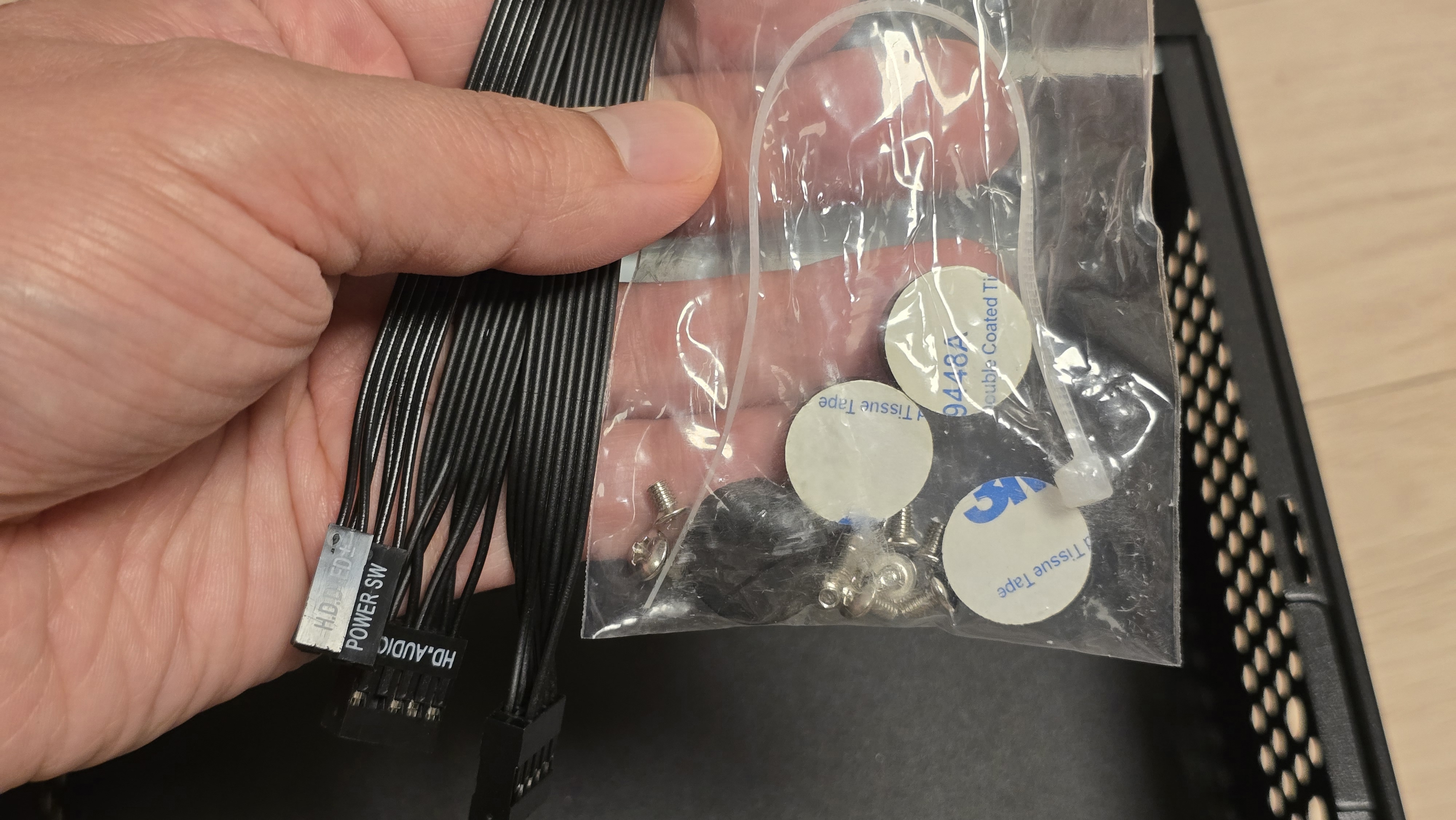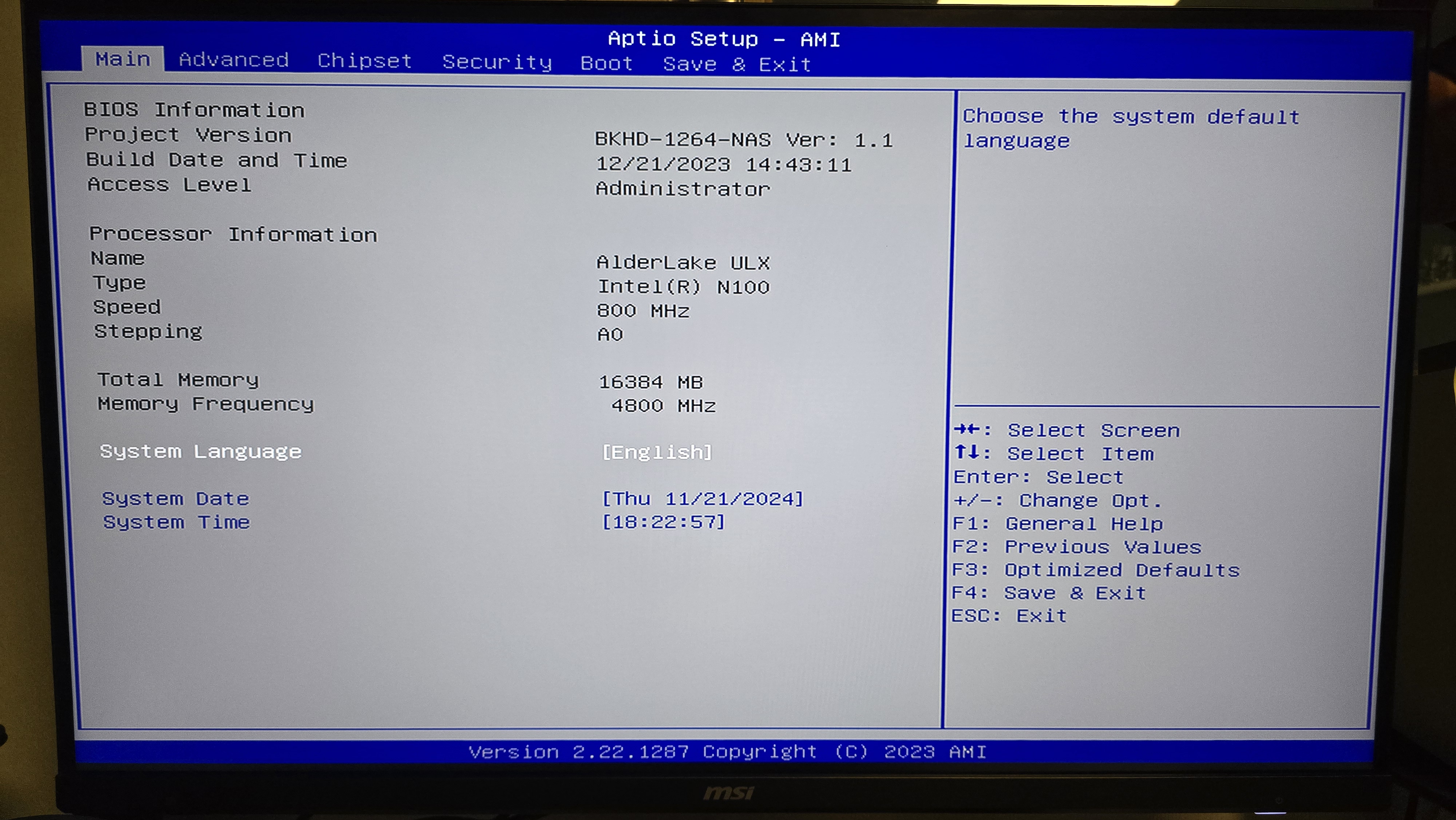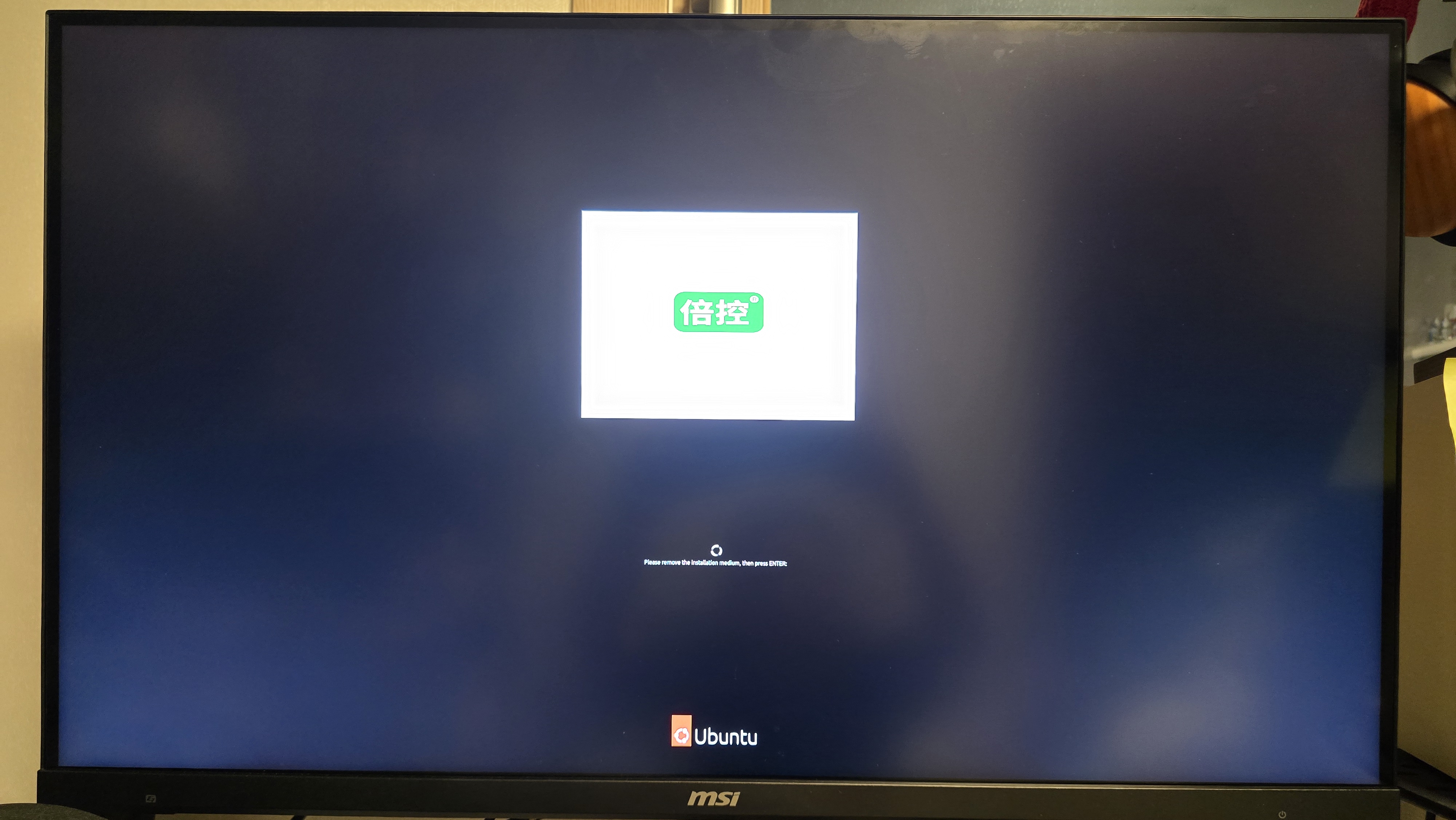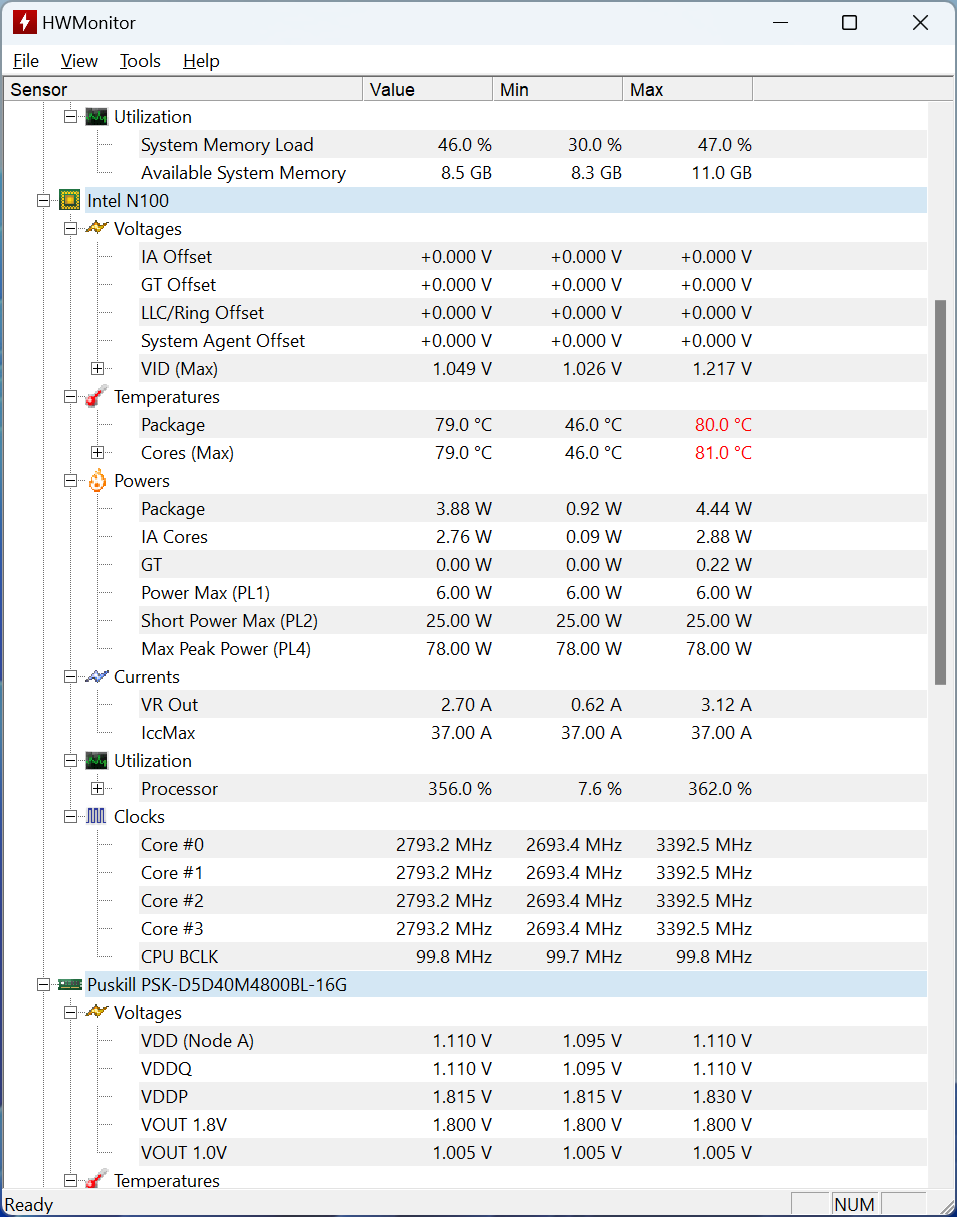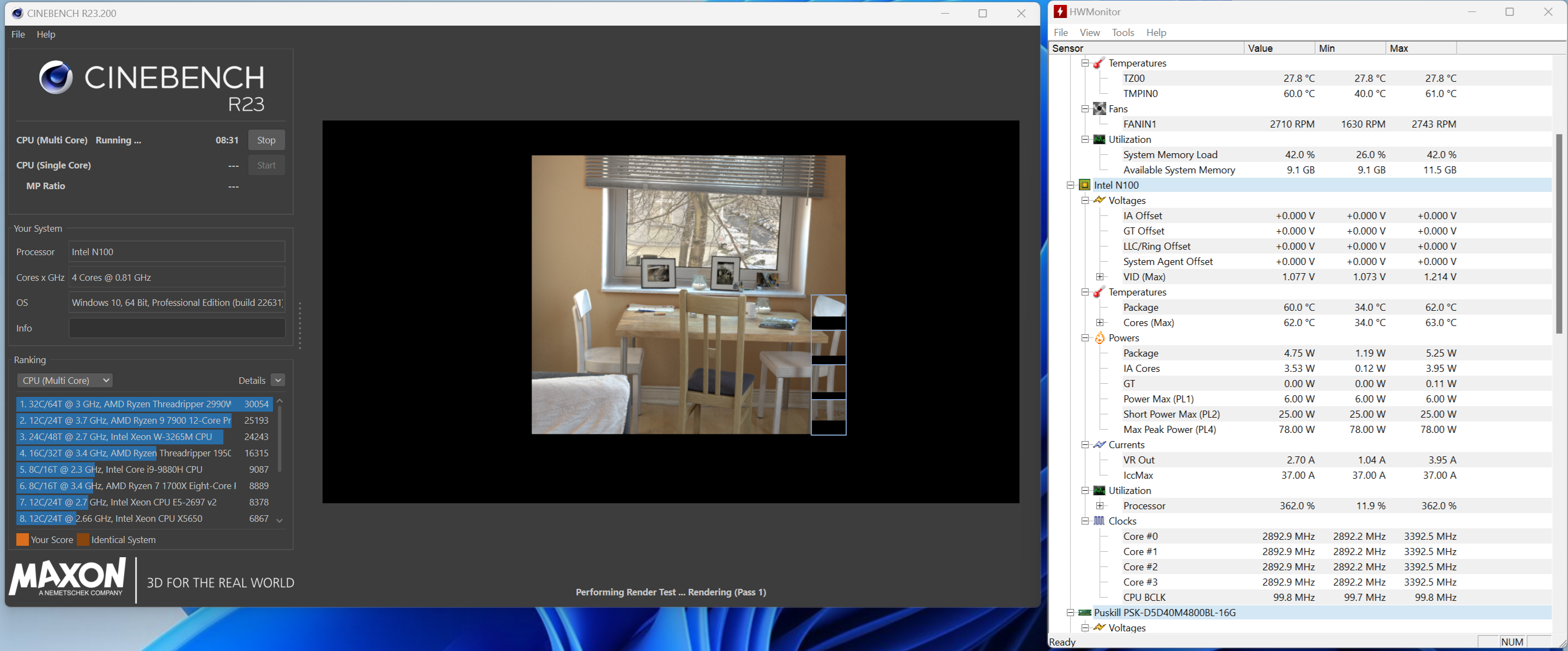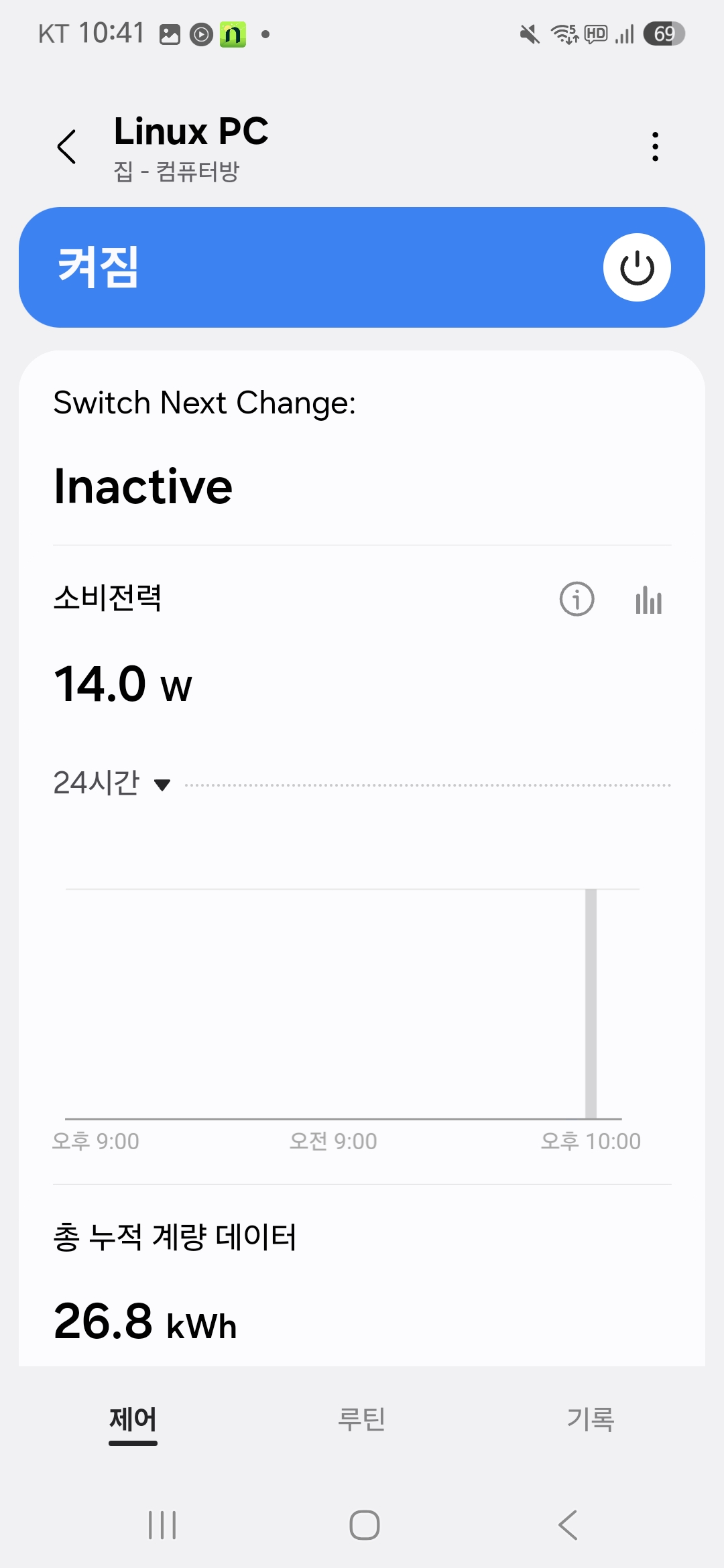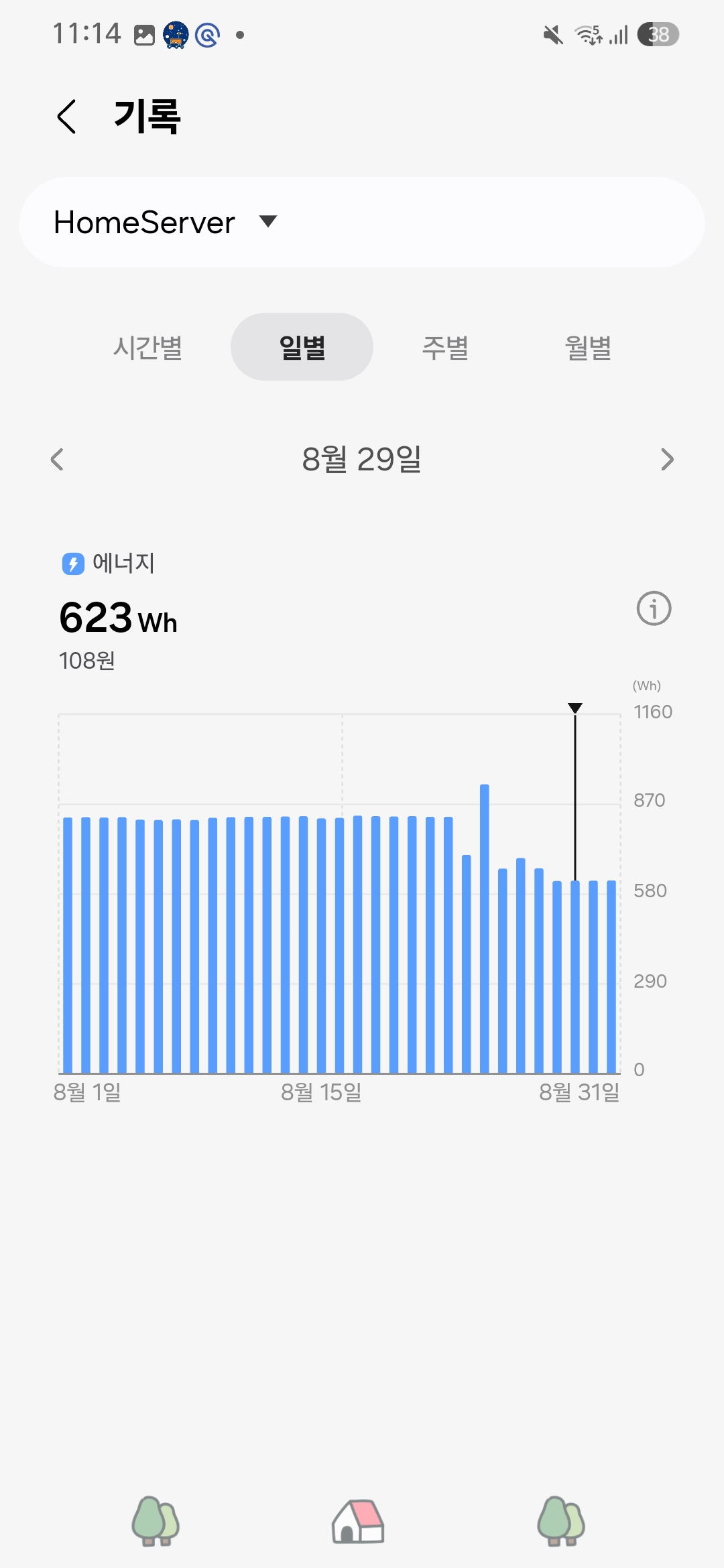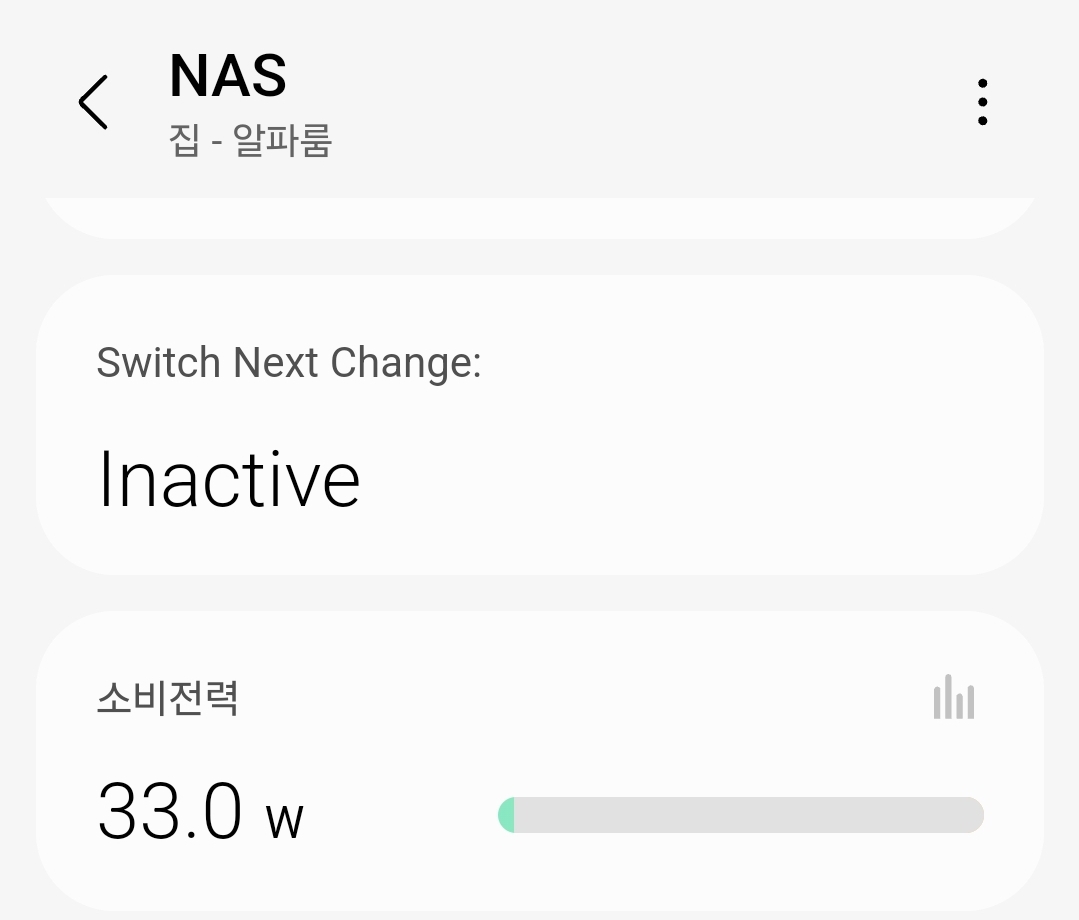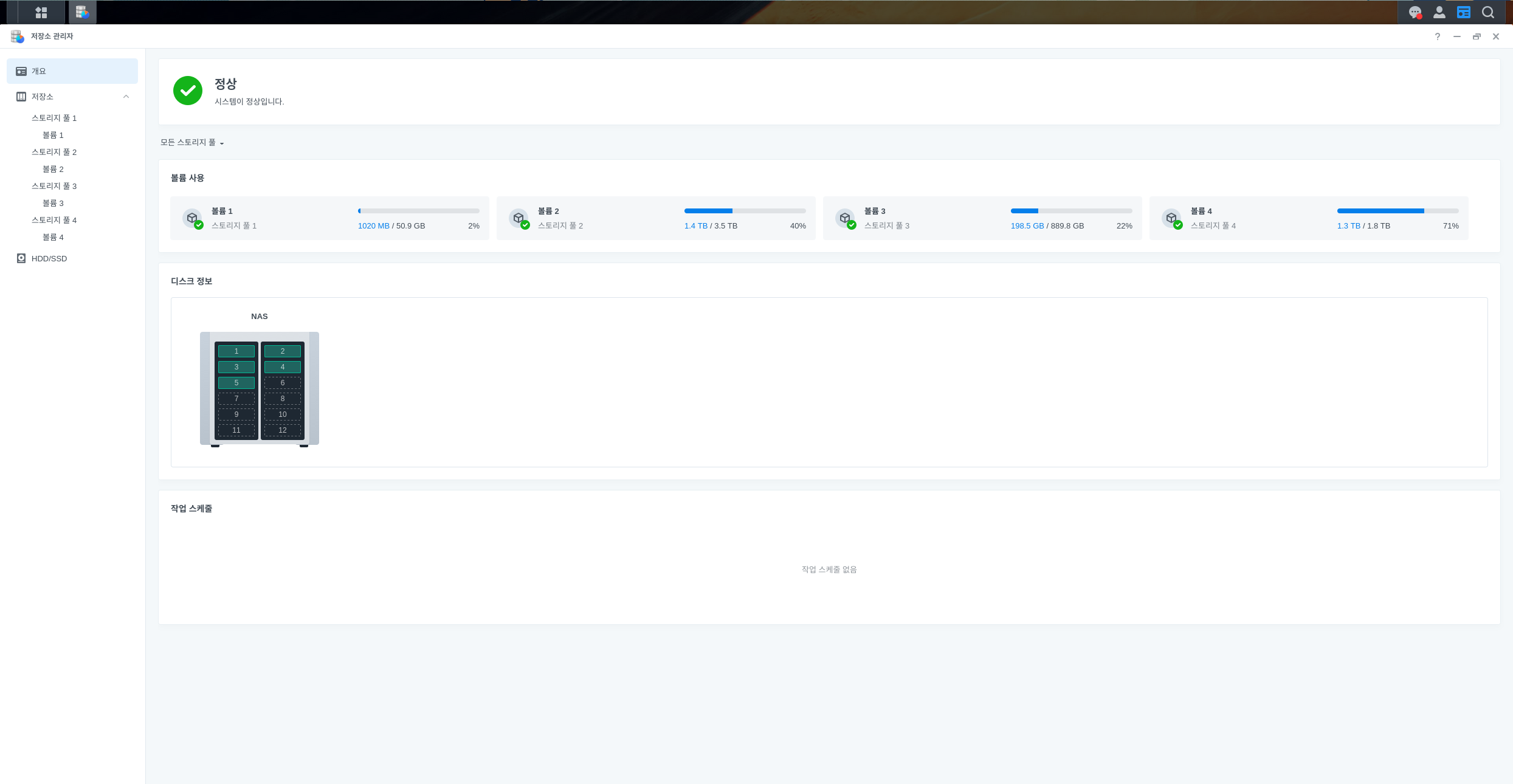- 광군제날 샀던 Intel 12th n100 NAS MainBoard 를 가지고 요 몇 일 재밌게 놀았음
- Proxmox 설치
Intel n100 nas 장난감에 proxmox 설치 (소비 전력)
n100 mainboard 구매 및 조립 후 proxmox를 설치해 봤다.https://seongwon1.tistory.com/60 Intel 12th Alder Lake N100 NAS Mainboard광군제 기념으로 Aliexpress 에서 intel 12세대 Alder Lake n100 CPU를 사용하는 NAS Board 및 기타 부
seongwon1.tistory.com
- MacOS 설치
n100 nas 의 Proxmox 에 macOS 설치하기
n100 nas 에 설치된 첫번째 vm은 macOS유튜브 영상을 보며 따라 함https://youtu.be/0mvRF4bAhHs?si=YDEef2-zlCah2Pa4 설치 스크립트가 워낙 잘 되어 있어 매우 쉽게 설치가 가능하지만 gpu 가속이 되지 않아 실 사
seongwon1.tistory.com
- TrueNAS 설치
Install TrueNAS on Proxmox
장난감 NAS의 Proxmox 에 TrueNAS를 설치해 봤음Real NAS 에는XPEnology를 사용 중DS918+를 오래 사용하다 Proxmox로 Home Server를 구축하고 XPEnology 설치 후 DS918+는 처분https://www.truenas.com/ TrueNAS - Welcome to the Open
seongwon1.tistory.com
- LXC 기반 Ubuntu 24.04 설치
LXC 기반 Ubuntu 24.04 설치 on Proxmox
Proxmox의 CT Template 이 LXC 기반임Docker site 에서 설명하고 있는 LXCLinux Containers vs. Docker: Which One Should You Use? | Docker Linux Containers vs. Docker: Which One Should You Use? | DockerExplore the key differences between Docker and
seongwon1.tistory.com
- Mattermost 설치
Install Mattermost on Docker
우연히 Mattermost 라는 solution을 알게됨slack의 alternative가 될 수 있어 보임50인 이하, private network에서 동작 시 free로 사용 가능함DB는 postgresql을 사용함여러 방법으로 설치가 가능하여 Docker 에 설치
seongwon1.tistory.com
- ROCK (Roon Server) 설치
Install ROCK (Roon Optimized Core Kit) on Proxmox
Roon Server 를 Proxmox 에 설치해 봄현재는 XPenology 에 roon 패키지를 설치하여 사용 중 시스템 요구사항ROCK For Small to Medium-Sized Libraries We recommend the NUC11TNHi3 with 4GB RAM and 128GB M.2 SSD for small to medium-s
seongwon1.tistory.com
- OpenWRT 설치
Install OpenWRT on Proxmox
Proxmox 에 OpenWRT를 설치NAT Router는 아직 어떻게 설정하는지 모르겠고...USB Dongle을 이용하여 Wifi AP 로는 동작하고 있음 설치아래 3개의 링크를 참고하여 설치 Youtube 가 많이 도움이 됨https://catzy007.g
seongwon1.tistory.com
- 이제 뭐해보지...
'NAS (Home Server)' 카테고리의 다른 글
| Intel 12th Alder Lake N100 NAS Mainboard (소비 전력) (0) | 2024.11.22 |
|---|---|
| N100 NAS 보드 선발대 링크 공유 (원본 링크) (0) | 2024.11.14 |
| HDD 3 개를 SSD 3개로 바꾼 이후의 HomeServer 의 소비 전력 변화 (0) | 2024.11.07 |
| Home Server + NAS 구축하기 (4. 완성) (0) | 2023.09.27 |
| Synology NAS (XPEnology) 에서 무료 인증서 및 역방향 Proxy 사용하기 (링크) (0) | 2023.09.24 |